Tartalom
- K: Nem tudok bejelentkezni az iCloudba! A „Maximális számú ingyenes fiók aktiválva lett a telefonon” üzenetet látom, és most nem tudok bejelentkezni a telefonomba, mert folyamatosan ezt az üzenetet kapom.
- Kapcsolódó cikkek
- Miért nem tudok másik iCloud-fiókot létrehozni a készülékemen?
- Nem biztos benne, hogy van-e már Apple ID társítva az e-mail címéhez?
-
Hogyan távolíthatom el az iPhone-on aktivált ingyenes fiókok maximális számát?
- Ezt a hibaüzenet-időszakot nem lehet megkerülni!
- Nincs probléma a meglévő iCloud-fiókokba való bejelentkezéssel!
- Becsomagolva
-
Olvasói tippek
- Kapcsolódó hozzászólások:
K: Nem tudok bejelentkezni az iCloudba! A „Maximális számú ingyenes fiók aktiválva lett a telefonon” üzenetet látom, és most nem tudok bejelentkezni a telefonomba, mert folyamatosan ezt az üzenetet kapom.
Megpróbáltam létrehozni egy iCloud-fiókot az iPhone-omon, de azt az üzenetet kaptam, hogy az ingyenes fiókok maximális száma van. Tud valaki segíteni! Mit is jelent ez?

V: Az Apple 3 iCloud-fiókra korlátozza a felhasználókat, ami azt jelenti, hogy minden iDevice-en csak három iCloud-fiók hozható létre. Ez a hibaüzenet akkor jelenik meg, amikor megpróbál létrehozni egy negyedik iCloud-fiókot iDevice-jén (iPad, iPod vagy iPhone).
Sajnos az Apple jelenleg az egyes iPhone-ok, iPadek vagy iPodok maximális számát korlátozza eszközönként ingyenes fiók, ami azt jelenti, hogy összesen legfeljebb 3 iCloud-fiók hozható létre bármelyiken iDevice.
Bármely iDevice legfeljebb három iCloud-fiókot hoz létre, és ezek a fiókok az iDevice hardveréhez vannak kapcsolva, nem pedig az Ön Apple ID-fiókjához.
Ez a házirend-korlát azt jelenti, hogy a korlátozás magához az iDevice-hez kapcsolódik. Így Ön (és senki más) soha nem hozhat létre másik iCloud-fiókot az adott iPhone-on vagy iDevice-en.
És ezen a tényen nem változtat a gyári visszaállítás vagy bármilyen más visszaállítás!
Ez az Apple szigorú szabálya, így nincs mód a beállított határ megkerülésére. Ha Ön vagy valaki más már létrehozta mindhárom iCloud-fiókot, akkor az adott eszközzel nem hozhat létre másik iCloud-fiókot.
Maceken azonban nincs maximális korlát, így probléma nélkül hozhat létre új Apple ID-ket és iCloud-fiókokat egy Apple számítógépen!
Kapcsolódó cikkek
- Mi az iCloud Drive, és miben különbözik az iCloudtól?
- Ezzel a szkripttel könnyedén exportálhatja jelszavait az iCloud Keychain szolgáltatásból
- Az iCloud Photo link nem működik, a javítás módjai
- Az iCloud tárhely felszabadítása – 5 alapvető tipp
- Bejelentkezés az iCloud.com webhelyre iPhone vagy iPad készülékén
- Az iCloud Photos végleges útmutatója 2020-ban
- Hogyan lehet regisztrálni az iCloudra
- Az iCloud szürkén jelenik meg a beállításokban, hogyan lehet javítani
- Az iCloud biztonsági mentési üzenete nem tűnik el; javítani
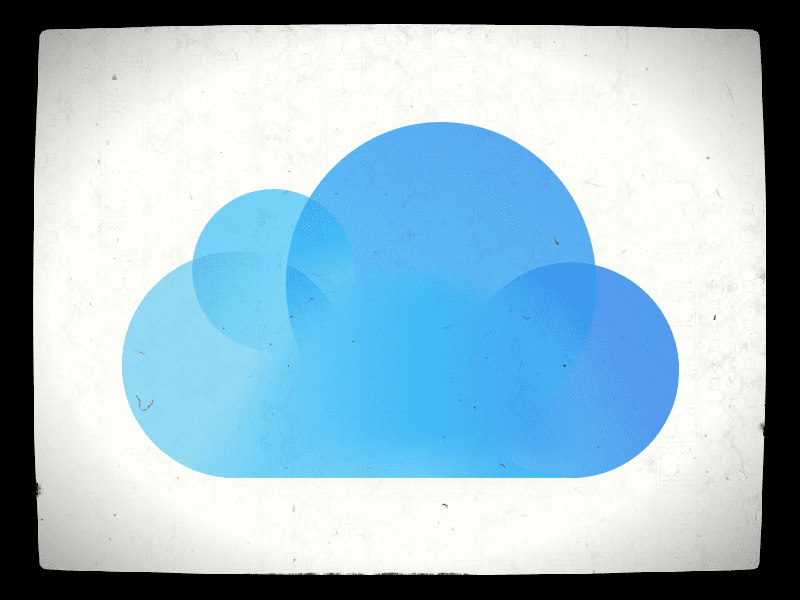
Miért nem tudok másik iCloud-fiókot létrehozni a készülékemen?
Ez a probléma és hibaüzenet akkor fordul elő, amikor megpróbál bejelentkezni egy iCloud-fiókba olyan Apple ID használatával, amely rendelkezik még nem hozott létre iCloud-fiókot olyan eszközön, amelyen korábban három iCloud-fiókot hozott létre.
Ha egy eszköz összesen három iCloud-fiókot hoz létre, SOHA nem hozhat létre többet.
Tehát iCloud-fiókot kell létrehoznunk az Apple ID-hez egy másik eszközön!
Nem biztos benne, hogy van-e már Apple ID társítva az e-mail címéhez?
Ha szeretné megnézni, hogy korábban létrehozott-e Apple ID-t jelenlegi e-mail címével, használja a Az Apple ellenőrző eszköze.
Csak adja meg vezeték- és utónevét, valamint e-mail címét, majd ellenőrizze, hogy az e-mailhez van-e már társítva Apple ID. 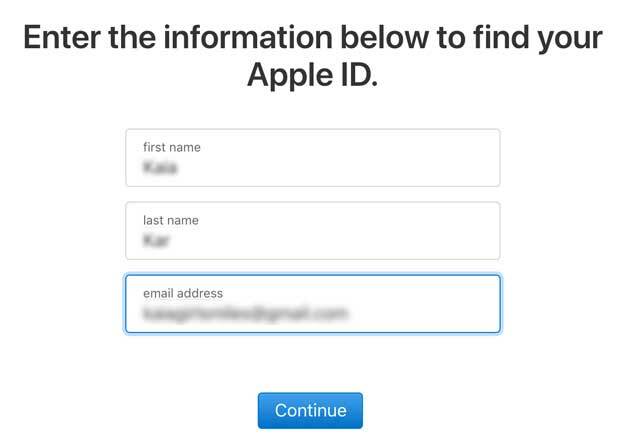
Ha nem, akkor megjelenik egy üzenet nem található Apple ID. 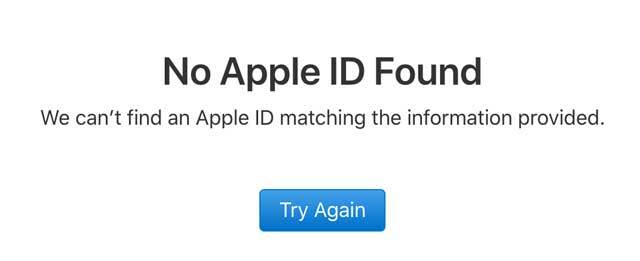
Ha az Apple talál egy társított Apple ID-t, akkor megjelenik az Apple ID, és koppintson a gombra Nyissa meg a fiókját. 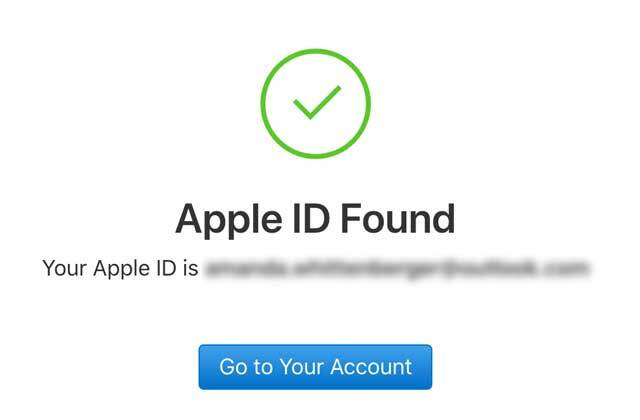 Innen adja meg az Apple ID-t és a jelszót – és ha elfelejtette jelszavát, érintse meg a lehetőséget Elfelejtette az Apple ID-t vagy jelszavát?
Innen adja meg az Apple ID-t és a jelszót – és ha elfelejtette jelszavát, érintse meg a lehetőséget Elfelejtette az Apple ID-t vagy jelszavát? 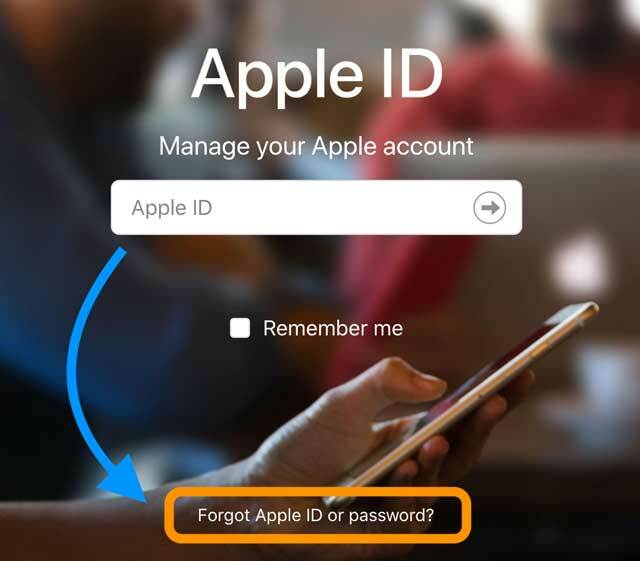
Ezután kövesse ezeket az utasításokat az Apple ID jelszavának helyreállításához.
Hogyan távolíthatom el az iPhone-on aktivált ingyenes fiókok maximális számát? 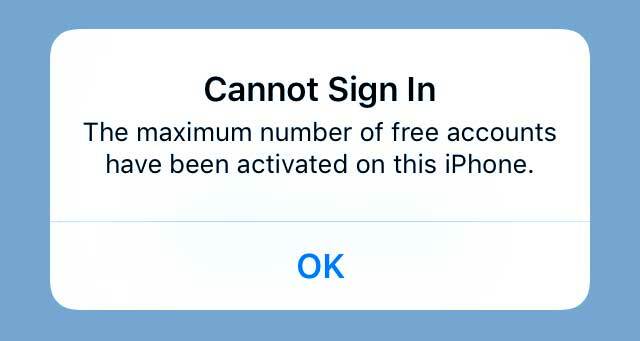
Sajnos az iDevice visszaállítása vagy visszaállítása NEM változtat ezen.
Ezt a hibaüzenet-időszakot nem lehet megkerülni!
- Lehetősége van újrafelhasználni a korábban létrehozott fiókok egyikét, vagy létrehozni egy új iCloud-fiókot egy másik iDevice-en vagy Mac-en.
- Javasoljuk, hogy hozzon létre egy további iCloud-fiók Mac vagy egy másik iDevice. A fiók létrehozása Windows PC-n gyakran NEM MŰKÖDIK – jobb, ha Apple terméket használ (Mac vagy iDevice).
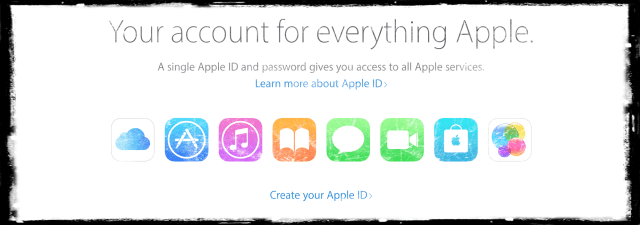
- Miután létrehozott egy új iCloud-fiókot egy másik iDevice-en vagy Mac-en, bejelentkezhet abba a számítógépén iPhone vagy a kérdéses iDevice (amelyhez már három iCloud-fiók tartozik azt.)
Nincs probléma a meglévő iCloud-fiókokba való bejelentkezéssel!
Egyszerűen nem hozhat létre új iCloud-fiókot ezen az iDevice-en
Tehát folytassa és hozzon létre egy iCloud-fiókot egy másik iDevice-en vagy Mac-en, törölje a jelenlegi iCloud-fiókját regisztrált iPhone-ján, és jelentkezzen be abba a fiókba, amelyet most hozott létre a Mac vagy másik számítógépen iDevice.
Becsomagolva
Sajnos nem lehet deaktiválni egyetlen iPhone, iPad vagy iPod Touch eszköz által létrehozott iCloud-fiókot sem, még akkor sem, ha nem használja őket (vagy egy korábbi tulajdonos fiókja volt).
Ennek az az oka, hogy ez a maximális szám magához az eszközhöz – a hardverhez – van kötve, nem pedig egyetlen felhasználóhoz.
Bármely eszköz CSAK három iCloud-fiókot tud létrehozni élettartama során.
Ezen pedig nem lehet változtatni, vagy a palát tisztára törölni.
Vannak azonban lehetőségek új iCloud-fiókok beszerzésére. Ahelyett, hogy iCloud-fiókot hozna létre jelenlegi eszközén, hozzon létre egyet Mac-en vagy egy barát/családtag iOS-eszközén – ezt nem teheti meg Windows PC-n vagy Android-eszközön.
Miután beállította az új iCloud-fiókot, csak jelentkezzen be új Apple ID hitelesítő adataival az eszközén, és már mehet is.
Olvasói tippek 
- Próbálkozzon az App Store használatával, ahelyett, hogy közvetlenül bejelentkezne a Beállításokba. Nyissa meg az App Store alkalmazást, keressen egy ingyenes alkalmazást, majd nyomja meg a GET gombot. Ekkor meg kell adnia egy Apple ID-t, és válassza ki az új Apple ID létrehozásához tartozó linket az Apple ID felhasználónév és jelszó beviteli mezői alatt. Ezután kövesse az új Apple ID létrehozásához szükséges lépéseket! Ezután írja be ezeket az adatokat az iPhone Beállítások alkalmazásába
- Használjon másik iPhone-t (vagy iPadet), és jelentkezzen be iCloud-fiókjával. Adj neki néhány percet. Ezután jelentkezzen be arra az eszközre, amelyik nem tette lehetővé a bejelentkezést. Nekem bevált!
- Ha a „maximális számú ingyenes fiók” üzenetet látja, próbáljon meg bejelentkezni az iCloud beállítási oldalára egy meglévő (nem új) Apple ID-vel. Vagy hozzon létre egy iCloud-fiókot egy másik eszközön vagy számítógépen, majd jelentkezzen be azon az eszközön, amelyen az üzenetet látja. Az iCloud-fiók aktiválásához be kell jelentkeznie egy Apple-eszközön vagy számítógépen

Az A/UX Apple-re való korai megjelenése óta a technológia megszállottja, Sudz (SK) felelős az AppleToolBox szerkesztői irányításáért. Székhelye Los Angeles, CA.
A Sudz a macOS-re szakosodott, mivel az évek során több tucat OS X és macOS fejlesztést tekintett át.
Korábbi életében Sudz segítette a Fortune 100-as cégeket technológiai és üzleti átalakítási törekvéseik megvalósításában.